Jak wyczyścić pamięć wewnętrzną telefonu z Androidem: 17 sposobów
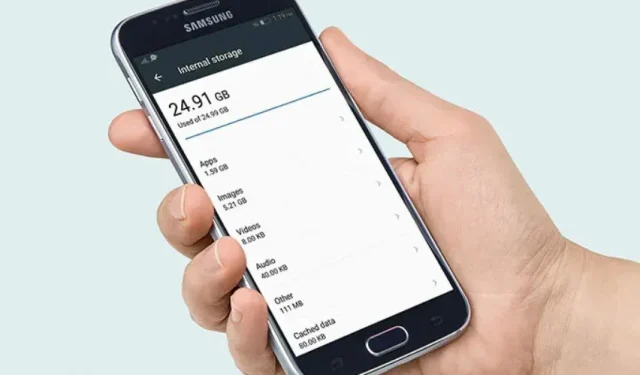
Ostatnio skuteczność Androida jako systemu operacyjnego wzrosła. Google włożył wiele wysiłku w ulepszenie swojego systemu zarządzania plikami, a teraz aplikacje są znacznie czystsze.
Mechanizm wyświetlania reklam na urządzeniu z Androidem również stał się szybszy i wydajniejszy. Jednak to zmniejszyło pojemność pamięci masowej, zwiększyło rozmiary plików systemu operacyjnego, spowodowało, że programy były cięższe, a gry wymagały więcej zasobów.
Biorąc to wszystko pod uwagę, powinno dziwić, że smartfon z Androidem może szybko się zapełnić, mimo że ma dużo miejsca.
Jednocześnie możesz łatwo zobaczyć, które obrazy, filmy, pliki, dokumenty, programy i gry zajmują miejsce na dysku; system może sklasyfikować niektóre rzeczy jako „Inne”.
System klasyfikuje wszelkie nieznane pliki pamięci jako „Inne” w standardowym analizatorze pamięci w smartfonie z systemem Android. Dobrze trafiłeś, jeśli szukasz rozwiązania tego problemu.
Po rozpakowaniu telefonu może minąć kilka miesięcy (a nawet tygodni), zanim zacznie się dziwnie zachowywać. Twój telefon z Androidem musi być często czyszczony, być może wcześniej, niż się spodziewałeś.
Aplikacje mobilne stają się wolniejsze, im częściej ich używasz, przestrzeń dyskowa zaczyna się zapełniać, a działania w tle utrudniają poruszanie się między nimi.
Podczas gdy starsze telefony z Androidem, takie jak Samsung Galaxy S6, są często bardziej ograniczone niż nowsze wersje, ten proces starzenia ma miejsce w przypadku nowszych, często gdy jesteś w trudnej sytuacji.
Z tego artykułu dowiesz się, jak wyczyścić pamięć wewnętrzną telefonu z Androidem, które funkcje wyłączyć, które ustawienia dostosować i jak przyspieszyć aplikacje mobilne.
Co znajduje się w kategorii „Inne” na liście użycia pamięci Twojego urządzenia?
Oto, co zajmuje miejsce w pamięci „Inne” Twojego urządzenia.
Prywatne dane aplikacji
Prywatne dane aplikacji są głównym powodem wzrostu ilości miejsca w kategorii „Inne”. Może to obejmować dodatkowe pobrania, nieudane aktualizacje OTA, pliki synchronizacji w chmurze i inne.
Większość nowoczesnych programów i gier ma mniejszy rozmiar instalacji, ale wymaga dużych pobrań przez Wi-Fi, aby w pełni działać. Ponadto, w zależności od twoich preferencji, niektóre aplikacje będą synchronizować się z chmurą i stale pobierać i przesyłać dane.
Ponadto usługi przesyłania strumieniowego często napotykają problemy techniczne i nie usuwają danych z pamięci podręcznej, co może prowadzić do przepełnienia pamięci w smartfonie z systemem Android.
Nieudane kopie zapasowe
Masz możliwość wykonania kopii zapasowej danych mobilnych w chmurze na Dysku Google. Istnieją inne usługi, które oferują atrakcyjne alternatywy kosztowe, co pozwala osiągnąć to samo.
Synchronizacja smartfona z chmurą oferuje kilka korzyści. Będziesz mieć kopię zapasową wszystkich swoich danych, nawet jeśli je utracisz, i będziesz mieć dostęp do swoich plików w podróży, pomimo braku miejsca w lokalnej pamięci urządzenia.
Ponadto usługi w chmurze zapewniają korzyści, takie jak hosting plików, bezpłatne miejsce do przechowywania, skarbce haseł i kopie zapasowe danych gier. Ale te systemy często zawodzą z powodu częstych aktualizacji i nowych funkcji.
Chociaż większość tych problemów jest rozwiązywana natychmiast, na urządzeniu mogą znajdować się lokalnie nieudane kopie zapasowe, o których dostawca kopii zapasowych może nie wiedzieć. Ponadto zduplikowane pliki, które zajmują dodatkowe miejsce na urządzeniu, mogą pojawić się w kategorii „Inne”.
Nieudane aktualizacje OTA
W okresie eksploatacji nowe urządzenia często kwalifikują się do kilku głównych aktualizacji systemu operacyjnego i zaplanowanych aktualizacji zabezpieczeń.
Większość z tych aktualizacji była dystrybuowana bezprzewodowo (OTA) w ciągu ostatniej dekady, ułatwiając konsumentom aktualizację urządzeń bez korzystania z komputera.
Z drugiej strony, wadą aktualizacji OTA jest to, że mogą szybko zawieść w powolnej sieci lub w sieci, która często się restartuje. Oprócz tego, że jest to praktycznie trudne podczas długiej podróży, większe opóźnienia w Internecie mogą powodować awarie aktualizacji OTA.
Te niekompletne pliki do pobrania i tymczasowe pliki instalacyjne mogą pojawić się w „Innej” pamięci urządzenia i wymagać ręcznego wyczyszczenia.
Ukryta pamięć podręczna i dane tymczasowe
Twoje gry, aplikacje i przeglądarki często łączą się z Internetem i pobierają duże ilości tekstu, zdjęć i filmów.
Mogą to być pliki użytkownika, reklamy, treści i inne. Aby zachować porządek w pamięci lokalnej, pliki te są często usuwane przy zamykaniu.
Są jednak chwile, kiedy te pliki pozostają; jest to powszechne w przeglądarkach mobilnych. Lokalna pamięć Twojej przeglądarki może zająć znaczną ilość miejsca na Twoim urządzeniu, jeśli nie usuniesz danych swojej strony internetowej.
Gdy użyjesz domyślnej aplikacji ustawień Androida do sprawdzenia systemu plików, wszystkie te pliki tymczasowe i pliki pamięci podręcznej będą wyświetlane jako „Inne”.
Jak wyczyścić pamięć wewnętrzną telefonu z Androidem?
Pamięć wewnętrzną smartfona można wyczyścić na kilka sposobów. Tutaj przyjrzymy się pięciu najłatwiejszym i najbardziej popularnym sposobom zwolnienia pamięci wewnętrznej na urządzeniach z Androidem. Każde podejście zostanie omówione bardziej szczegółowo w odpowiedniej sekcji.
- Użyj karty microSD
- Użyj USB OTG
- Przesyłaj strumieniowo muzykę, filmy i nie tylko
- Usuń stare pliki
- Usuń stare wiadomości
- Sprawdź swoje ustawienia w aplikacjach takich jak Facebook.
- Limit rozmiaru zdjęć i filmów
- Kopia zapasowa danych w chmurze
- Użyj menedżera pamięci masowej lub środka czyszczącego
- Wyczyść swoje urządzenia za pomocą Files by Google
- Wykonaj reset do ustawień fabrycznych
- Wyczyść pamięć podręczną aplikacji dla poszczególnych aplikacji.
- Usuń aplikacje na Androida, których już nie potrzebujesz
- Posortuj i wyczyść folder pobierania
- Sprawdź katalogi Android/OBB i Android/data.
- Wróć do standardowej pamięci ROM, jeśli używasz niestandardowej pamięci ROM.
- Usuń nieużywane pobrane dane, takie jak podcasty i filmy.
Teraz przejrzyjmy każde rozwiązanie po kolei:
Rozwiązanie 1: Użyj karty MicroSD
Wielu producentów smartfonów porzuciło gniazdo kart microSD, ale jeśli masz szczęście je mieć, jest to niewątpliwie najłatwiejszy sposób na zwiększenie pojemności pamięci telefonu.
Za mniej niż 30 USD możesz uzyskać dodatkowe 128 GB, jeśli możesz użyć karty microSD. Jednak wybór niezawodnej karty MicroSD o dobrych prędkościach odczytu i zapisu ma kluczowe znaczenie. Unikaj pokusy wyboru karty wyłącznie na podstawie ceny i pamiętaj, aby wybrać kartę klasy 10, UHS (1 lub 3).
Gadżet na Androida zużywa dużo pamięci na zdjęcia i filmy. Możesz rozwiązać problem braku miejsca w pamięci Androida, a także przenieść je na komputer, zapisując zdjęcia lub filmy na karcie SD.
Najpierw należy przenieść wszystkie zdjęcia i filmy znajdujące się obecnie w pamięci wewnętrznej telefonu na kartę SD. Następnie ustaw kartę SD jako domyślną lokalizację przechowywania zdjęć i filmów.
Aby to zrobić, przejdź do Ustawienia > Ustawienia aparatu. Jeśli domyślną ścieżką przechowywania jest Urządzenie, wybierz opcję Lokalizacja przechowywania, aby zmienić ją na kartę SD lub kartę pamięci.
Rozwiązanie 2 – Użyj USB OTG
Jeśli Twoje urządzenie nie ma gniazda na kartę microSD, nadal możesz rozszerzyć pamięć za pomocą napędu flash USB lub zewnętrznego dysku twardego. Sprawdź, czy Twoje urządzenie jest zgodne z USB On The Go (OTG), a następnie kup kabel USB OTG.
Możesz teraz używać go do przechowywania danych kopii zapasowej, podłączając pamięć USB, kartę MicroSD z adapterem lub zewnętrzny dysk twardy. Nawet z powyższymi gadżetami możesz odtwarzać pliki wideo.
Rozwiązanie 3: Przesyłaj strumieniowo muzykę, filmy i inne treści
Nie pobieraj muzyki, seriali ani filmów na telefon lub tablet z Androidem, jeśli nie chcesz, aby zabrakło Ci miejsca na dysku. Zamiast tego wybierz usługi przesyłania strumieniowego, takie jak Netflix i Spotify. Pamiętaj, aby kontrolować swoje dane, jeśli przesyłasz strumieniowo wideo bez połączenia Wi-Fi.
Rozwiązanie 4 – Usuń stare pliki
Usuń stare dokumenty, filmy i inne rzeczy, których już nie potrzebujesz ze swojego smartfona z Androidem. Aby to zrobić, przejdź do Ustawienia > Pamięć i przejrzyj dostępne opcje. Rozważ usunięcie elementów, takich jak „Inne”, „Różne” i „Pliki”.
Możesz przewinąć w dół, aby znaleźć opcję „Eksploruj” na dole, kliknąć wpis, a następnie kliknąć „Eksploruj”, gdy się pojawi. Stare pliki, których już nie potrzebujesz, często znajdują się w folderach takich jak Pobierz. Aby wybrać i usunąć plik lub folder, dotknij go i przytrzymaj.
Jeśli masz telefon Google Pixel, przejdź do Ustawienia > Pamięć > Zarządzanie pamięcią masową, aby przejść do Plików Google, gdzie możesz usunąć duplikaty, pliki tymczasowe, pobrane pliki i nieaktualne zrzuty ekranu, aby zwolnić miejsce.
Z ekranu głównego najnowszego Samsunga Galaxy wybierz folder Samsung, a następnie Moje pliki > Pamięć wewnętrzna. Możesz to zrobić, aby usunąć pliki według kategorii (np. dokumenty, kopie).
Nie zapomnij również wyszukać w określonych aplikacjach. Na przykład, jeśli używasz skanera dokumentów lub narzędzia do edycji zdjęć, możesz znaleźć zduplikowane lub stare pliki, o których prawdopodobnie zapomniałeś.
Rozwiązanie 5 – Usuń stare wiadomości
Przejrzyj także swoje posty i usuń wszystko, czego nie potrzebujesz, zwłaszcza jeśli jest to związane z załącznikiem. Często na większości urządzeń możesz automatycznie usuwać przestarzałe wiadomości.
Na przykład uruchom aplikację Wiadomości na smartfonie Samsung, stuknij Więcej > Ustawienia > Ustawienia zaawansowane, a następnie upewnij się, że opcja Delprogramsssages jest włączona.
Rozwiązanie 6 – Sprawdź ustawienia w aplikacjach takich jak Facebook
Twoje programy często ładują pliki automatycznie i mogą zajmować więcej pamięci, niż chcesz.
Nawet jeśli posprzątasz, jak zalecamy w naszych innych zaleceniach, aplikacje takie jak na przykład Facebook natychmiast zapełnią twoją pamięć. Możesz jednak złagodzić ten problem, zmieniając odpowiednie ustawienia.
Aby uzyskać dostęp do ustawień aplikacji Facebook na Androida, dotknij trzech linii w prawym górnym rogu, a następnie przewiń w dół do opcji Ustawienia i prywatność. Stuknij go, a następnie przejdź do opcji Ustawienia > Media i kontakty.
Możesz wyłączyć autoodtwarzanie (które automatycznie odtwarza filmy), wyłączyć dźwięk, zatrzymać pobieranie zdjęć i filmów HD i tak dalej.
Rozwiązanie 7: Ogranicz rozmiar zdjęć i filmów
Twój telefon z Androidem prawdopodobnie ma wiele zdjęć i filmów zajmujących miejsce.
Chociaż aparaty różnią się w zależności od urządzenia, zawsze należy sprawdzić ustawienia domyślne i wziąć pod uwagę dostępną przestrzeń. Twoje obrazy zajmą więcej miejsca, im wyższa rozdzielczość.
W przypadku wideo należy również wziąć pod uwagę liczbę klatek na sekundę. Korzystaj z oszczędzających miejsce trybów, takich jak HDR i 4K, lub szybko przesyłaj pliki wideo, jeśli chcesz.
Otwórz aplikację aparatu i znajdź menu ustawień; symbol koła zębatego zwykle reprezentuje go do oceny tych parametrów.
Rozwiązanie 8: Kopia zapasowa w chmurze
Możesz tworzyć kopie zapasowe obrazów, filmów i innych dużych elementów w chmurze, w tym filmów HD i wideo. Możesz przesyłać wszystko, w tym duże pliki gier, do chmury.
Po utworzeniu kopii zapasowej możesz później usunąć te dane ze swojego urządzenia. Pozwoli to zaoszczędzić dużo miejsca do przechowywania. Jeśli masz dostęp do Internetu, możesz również uzyskać dostęp do swojego konta w chmurze z dowolnego miejsca.
Tworzenie kopii zapasowych danych jest łatwe, ponieważ wymaga tylko kilku kliknięć. Mogą zostać utworzone kopie zapasowe Twoich plików z Dysku Google i zdjęć ze Zdjęć Google.
Kopie zapasowe można tworzyć tylko dla określonej liczby obrazów i filmów. Użytkownicy Dysku Google mają dostęp do 15 GB przestrzeni dyskowej. Ten obszar jest dostępny za pośrednictwem Dysku Google, Zdjęć Google i Gmaila.
Kopie zapasowe plików i zdjęć, których kopia zapasowa została utworzona w ten sposób, pozostaną bezpieczne. Oszczędza to również czas, ponieważ kopia zapasowa jest tworzona za każdym razem, gdy łączysz się z Internetem.
Nie musisz się więc martwić o swoje dane. Trzymając te dane w telefonie, nie musisz go nawet spowalniać.
Rozwiązanie 9 — Użyj menedżera pamięci masowej lub środka czyszczącego
Zatrudnienie firmy sprzątającej, która zrobi wszystko za Ciebie, może przyspieszyć wiele naszych sugestii.
Możesz wyszukać w obszarze Ustawienia > Pamięć i stuknąć opcję Zwolnij miejsce (lub Zarządzaj pamięcią) u góry smartfona z systemem Android 8.0 Oreo lub nowszym.
Telefon przejrzy wszystkie swoje dane i pozwoli ci odznaczyć pliki i aplikacje, które chcesz zachować.
Po dokonaniu wyboru możesz kliknąć „Usuń”, aby usunąć wszystko, co zostało zaznaczone. Obecnie producenci często dołączają do swoich smartfonów aplikacje do zarządzania pamięcią masową.
Na przykład Samsung oferuje sekcję Ustawienia o nazwie Pielęgnacja urządzenia, a jeśli dotkniesz Pamięć, zobaczysz opcję wyczyszczenia dodatkowych danych, takich jak pamięć podręczna i pliki reklam, o nazwie Optymalizuj teraz.
Istnieją różne aplikacje, takie jak LG Smart Doctor, ale oferujemy Pliki, bezpłatne oprogramowanie firmy Google.
Ten program przeszukuje telefon i wyświetla wszystkie posiadane pliki, dając pełny obraz, dzięki czemu możesz zdecydować, co usunąć, aby zwolnić miejsce na urządzeniu.
Dostępne są oferty w aplikacji i możesz wybrać bezpieczne tworzenie kopii zapasowych żądanych informacji w chmurze.
Rozwiązanie 10 – Wyczyść swoje urządzenia za pomocą Files by Google
Inną opcją usuwania niepotrzebnych lub zduplikowanych plików jest Files by Google, którą można otworzyć, klikając przycisk „wyczyść” w lewym dolnym rogu ekranu urządzenia.
Ponadto skanuje urządzenie i oferuje wskazówki, jak zwiększyć przestrzeń dyskową w smartfonie z Androidem. Jego główną funkcją jest powiadamianie użytkownika o konieczności przechowywania i czyszczenia.
Aby zapobiec wyczerpaniu miejsca na urządzeniu z Androidem, w odpowiednim czasie monituje o usunięcie niepotrzebnych lub tymczasowych plików i multimediów za pomocą wyskakujących okienek. Ta aplikacja będzie miała kluczowe znaczenie dla utrzymania funkcjonalności urządzeń.
Korzystając z opcji Przeglądaj, możesz szybciej znaleźć ważne pliki i multimedia.
Rozwiązanie 11 — Przywróć ustawienia fabryczne
Dobrym pomysłem może być po prostu zresetowanie gadżetu do ustawień fabrycznych i skonfigurowanie go jako nowego urządzenia, jeśli nic innego nie działa. Może również sprawić, że telefon będzie trochę szybszy. Spowoduje to wyświetlenie monitu o wyczyszczenie konta i wyczyszczenie pamięci.
Upewnij się, że gadżet ma kopię zapasową. Androida można ustawić tak, aby automatycznie tworzył kopie zapasowe danych na Dysku Google. Sensowne jest również używanie inteligentnego przełącznika jako kopii zapasowej dla urządzeń Samsung.
- Otwórz aplikację Ustawienia.
- Znajdź opcję „Przywróć ustawienia fabryczne” za pomocą górnego paska wyszukiwania.
- Wybierz Reset do ustawień fabrycznych, klikając go.
- W zależności od interfejsu użytkownika telefonu, przywróć ustawienia fabryczne.
- Monitoruj pamięć na swoim urządzeniu i selektywnie przywracaj do niej dane.
Alternatywną metodą jest ponowne uruchomienie urządzenia w trybie odzyskiwania. Możesz wyłączyć telefon, uruchomić go ponownie w trybie odzyskiwania, a następnie przywrócić ustawienia fabryczne, jeśli nie możesz uruchomić telefonu lub prawidłowo z niego korzystać. Aby uzyskać instrukcje na ten temat, kliknij łącze bezpośrednio poniżej.
Rozwiązanie 12 — Wyczyść pamięć podręczną aplikacji dla poszczególnych aplikacji
Czyszczenie aplikacji mobilnych ma największy wpływ na wydajność Androida. Te słynne aplikacje kupiły setki bezużytecznych przedmiotów w ciągu zaledwie pięciu minut użytkowania:
- Facebook ma 561 elementów w 79 MB tymczasowych plików pamięci podręcznej.
- Instagram ma 151 elementów w 38 MB tymczasowych plików pamięci podręcznej.
- Candy Crush Saga wykorzystuje 40 elementów i 20 MB tymczasowych plików pamięci podręcznej.
Podczas działania programów wymagane są pliki tymczasowe. Jednak gdy pliki tymczasowe nie są już potrzebne, aplikacje często zapominają o ich wyczyszczeniu. Dlatego dane po prostu zajmują miejsce.
Aplikacje na Androida można czyścić pojedynczo i udostępniać pamięć:
- Otwórz aplikację Ustawienia na swoim urządzeniu z Androidem.
- Odwiedź Ustawienia aplikacji (lub Aplikacje i powiadomienia).
- Upewnij się, że wybrana jest opcja Wszystkie aplikacje.
- Wybierz aplikację, dotykając jej.
- Aby pozbyć się danych tymczasowych, wybierz „Wyczyść pamięć podręczną” i „Wyczyść dane”. W tym przypadku zaoszczędziliśmy tylko około 1 MB, ale inne programy mogą tworzyć niepotrzebne pliki, które z czasem sumują się do dziesiątek, a nawet setek megabajtów.
Wyczyść pliki pamięci podręcznej dla każdego programu na liście.
Rozwiązanie 13 – Usuń aplikacje na Androida, których już nie potrzebujesz
Im więcej aplikacji na nim zainstalujesz, tym wolniejszy i „błędny” będzie Twój telefon z Androidem. Nawet na najnowszych telefonach zobaczysz, ile tłuszczu zgromadziłeś po zainstalowaniu i użyciu setek aplikacji. Nie zobaczysz tego za pomocą tylko jednej aplikacji.
Jakie aplikacje na Androida używają Twojego telefonu? Nasze raporty z zastosowań pokazują najwięcej. Przejrzyj więc listę aplikacji, zdecyduj, które nie są już potrzebne i usuń je. To przynajmniej ułatwia znalezienie potrzebnych programów!
Oto jak odinstalować niechciane aplikacje:
- Przejdź do sekcji Aplikacje w aplikacji Ustawienia na swoim urządzeniu z Androidem.
- Przejrzyj listę aplikacji i znajdź te, których ostatnio nie używałeś.
- Aby odinstalować aplikację, kliknij ją i wybierz Odinstaluj. Aktywuj OK, aby potwierdzić. Zrobiony!
To jest praktyczna strategia. Oprogramowanie, które automatycznie wykrywa programy, których nie używasz od jakiegoś czasu i usuwa je partiami, może ułatwić Ci życie.
Rozwiązanie 14 – Posortuj i wyczyść folder Pobrane
W folderze Pobrane na urządzeniu z Androidem możesz przechowywać wiele plików, obrazów i dokumentów. Czasami mogą być ładowane automatycznie.
Większość z nas rzadko korzysta z folderu Pobrane, marnując znaczną ilość miejsca na dysku. Możesz być zaskoczony, jak wiele obiektów i terabajtów pamięci wewnętrznej można zmarnować.
Jak opróżnić folder Pobrane w następujący sposób:
- W telefonie otwórz katalog aplikacji. Znajdź Moje pliki lub inną przeglądarkę plików tutaj.
- Wybierz Pobrane.
- Pobrane pliki, takie jak zdjęcia lub pliki APK, których już nie potrzebujesz, należy nacisnąć i przytrzymać.
- Użyj przycisku Usuń, aby usunąć je z telefonu.
Rozwiązanie 15 – Sprawdź katalogi Android/OBB i Android/data
Ze względu na błędy w niepowiązanych aktualizacjach odinstalowane aplikacje często nadal znajdują się na dysku. Te pozostałe pliki programów są również wynikiem niezoptymalizowanych programów uruchamiających innych firm dla twojego smartfona.
Powinieneś użyć tej procedury, jeśli powyższe metody nie wyczyściły twojego „innego” magazynu. Twoja lokalna pamięć masowa może zawierać pliki aplikacji pozostałe po odinstalowanych aplikacjach, które być może trzeba będzie usunąć ręcznie.
- Otwórz wybranego menedżera plików.
- Przejdź do ustawień i zaznacz pole „Pokaż pliki i foldery systemowe”.
- Teraz przejdź do katalogu „/ Android / obb” w menedżerze plików.
- Większość plików w tym obszarze pamięci lokalnej będzie miała nazwy zaczynające się od „com.ABC.XYZ”. XYZ to nazwa aplikacji, a ABC to nazwa programisty.
- Poszukaj w tym obszarze wszelkich odniesień do wcześniej odinstalowanych programów, a następnie odinstaluj je.
- Po zakończeniu w „/Android/obb” przejdź do „/Android/data”.
- Aby znaleźć pozostałe dane z usuniętych aplikacji, wykonaj te same procedury, co w przypadku poprzedniego folderu. Po usunięciu wszystkiego, co znajdziesz, zajrzyj do pamięci „Inne”.
Rozwiązanie 16 – Przywróć standardową pamięć ROM, jeśli używasz niestandardowej pamięci ROM
Istnieje duża szansa, że niestandardowa pamięć ROM jest wadliwa, jeśli smartfon jest zrootowany i korzystałeś z niego.
Kilka ważnych niestandardowych pamięci ROM, takich jak Lineage OS, Pixel OS i inne, miało problemy z wielokrotnym powielaniem się systemu plików.
Może to spowodować przeciążenie pamięci lokalnej i spowodować, że pliki nie zostaną rozpoznane w kategorii „Inne” skanera pamięci.
Jeśli powyższe rozwiązania nie działają, dobrym pomysłem jest przywrócenie najnowszej fabrycznej pamięci ROM i poczekanie na aktualizację od programisty niestandardowej pamięci ROM.
Jeśli programista jest często aktywny i chętny do publikowania raportów, możesz również wysłać zgłoszenie do pomocy technicznej na jego konto Github.
Rozwiązanie 17 – Usuń nieużywane pliki do pobrania, takie jak podcasty i filmy
Możliwe, że zwolniłeś znaczną ilość miejsca w telefonie, usuwając pamięć podręczną aplikacji, bezużyteczne aplikacje na Androida i nudne obrazy. Ta czynność pozwoliła mi zwolnić 2 GB nieużywanej pamięci w telefonie.
Ale trzeba zrobić więcej. Możesz znacznie poprawić sytuację, usuwając (lub przynajmniej sprawdzając) pliki, które pobrałeś na swoje urządzenie, ale nigdy nie otworzyłeś. Oto kilka kopii z mojego telefonu
- Spotify: Używam Spotify Premium i często korzystam z funkcji offline. Jednak skończyło się na tym, że dostałem 17 GB muzyki na mój telefon, pobierając moje listy „Piosenki”. Obniżając jakość dźwięku utworów i wybierając tylko niektóre listy odtwarzania, mogłem zmniejszyć zajmowaną przez nie przestrzeń.
- Podcasty: Subskrybuję około 15 podcastów, ale nawet gdy pojawiają się nowe odcinki, nie zawsze ich słucham. W rezultacie godzinne podcasty zajmują setki MB miejsca w moim telefonie! W rezultacie okresowo przeglądam swoją listę podcastów i usuwam te, których nie będę słuchać. Upewnij się, że opcja automatycznego usuwania słuchanych podcastów jest włączona. Każdy podcast zawiera tę funkcję.
- YouTube Premium: subskrybuję YouTube Premium, aby pobierać filmy do obejrzenia później w tle. Często przeglądam sekcję Pobrane w Bibliotece aplikacji YouTube i usuwam wcześniej obejrzane filmy.
- Mapy offline: Kiedy podróżuję, zawsze pobieram duże mapy do telefonu, ale szybko o nich zapominam. Dowiedziałem się, że w ten sposób moja aplikacja Google Maps powiększyła się do 2 GB. Stare karty można i należy usuwać.
Dlaczego pamięć wewnętrzna telefonu z Androidem się zapełnia?
Telefony są jak szafa w sypialni. Gromadzą się śmieci. Znalezienie tego, czego potrzebujesz, zajmuje więcej czasu, jeśli szafa czasami nie jest czyszczona. Powinieneś też wyrzucić dres, który zajmuje miejsce w twojej szafie (poważnie, co myślałeś?).
Czasami lepiej jest usunąć aplikacje na Androida, których już nie używasz, podobnie jak pozbycie się garnituru, który jest o dwa rozmiary za mały (nie oszukujmy się, już nigdy się w niego nie zmieścisz).
Podczas korzystania z aplikacji mobilnej lub surfowania po Internecie tworzone są tymczasowe dane i niepotrzebne pliki, które często pozostają na urządzeniu. W końcu pamięć systemowa się zapełnia. Gdy Twój telefon komórkowy jest pełny, nagromadzone śmieci powodują spowolnienia i inne irytujące problemy, takie jak awarie aplikacji.
Dlatego bardzo ważne jest, aby pozbyć się bałaganu i zwolnić miejsce w telefonie. W tym poście przedstawiamy wiele sposobów na wyczyszczenie telefonu komórkowego z Androidem.
Wniosek
Niechciane wspomnienia na naszych telefonach z Androidem są jak złe wspomnienia w naszej głowie. Wydajność i wrażenia użytkownika będą tym skuteczniejsze, im szybciej zostanie to naprawione. Przed zakupem sprawdź swoją konfigurację, aby upewnić się, że Twój telefon z Androidem ma wystarczająco dużo miejsca na dane.
Powyższych metod można użyć do oczyszczenia miejsca na Androidzie. Powinieneś rozważyć zakup karty SD, jeśli po pewnym czasie nie działają.
Często zadawane pytania
Jak wyczyścić pamięć wewnętrzną?
Ponieważ chcesz nadal korzystać z telefonu, możesz nie chcieć czyścić pamięci wewnętrznej. – Najpierw upewnij się, że w telefonie jest zainstalowana karta SD. Znajdź gniazdo karty SD i sprawdź, czy tam jest. W przeciwnym razie pobierz. – Następnie zacznij robić miejsce na inne programy, których możesz potrzebować. – Najpierw przejdź do „Ustawień”, a następnie „Menedżera aplikacji” w obszarze Aplikacje. – Wybierz „Przenieś na kartę SD” i „Wyczyść pamięć podręczną” dla każdego programu. – Po prostu wybierz „Odinstaluj”, jeśli nie zamierzasz używać aplikacji.
Czy możemy zmienić pamięć wewnętrzną telefonu z Androidem?
Mówiąc najprościej, nie. Pamięć RAM telefonu jest przylutowana do płyty głównej urządzenia. Nie możesz już dodawać, zastępować ani usuwać. Możesz utworzyć dodatkową pamięć wewnętrzną na telefonie z Androidem przy użyciu różnych metod, jeśli zabraknie Ci miejsca. Możesz przenieść dane na kartę Secure Digital (SD), aby znacznie rozszerzyć możliwości swojego telefonu.
Dlaczego moja pamięć wewnętrzna jest pełna Androida?
Nadmiar danych przechowywanych w pamięci wewnętrznej telefonu może czasami być przyczyną problemu „Wyczerpuje się miejsce na Androida, ale tak się nie dzieje”. Pamięć podręczna telefonu może zostać zatkana, jeśli masz zainstalowanych wiele aplikacji i używasz ich wszystkich w tym samym czasie, pozostawiając smartfon z Androidem za mało miejsca.
Co mam usunąć, gdy pamięć mojego telefonu jest pełna?
Wyczyszczenie pamięci podręcznej i usunięcie nieużywanych aplikacji to dobry początek, gdy próbujesz zwolnić miejsce na telefonie lub tablecie z Androidem. Ponadto należy usunąć niepotrzebne dane i zdjęcia ze swojego urządzenia lub przenieść je na inne urządzenie, takie jak karta SD lub dysk USB.



Dodaj komentarz